iPhone 在靜音或響鈴模式下不會震動?您可以嘗試的 8 種修復方法
為確保您的 iPhone 始終能夠透過震動來通知您,當您發現 iPhone 在靜音或響鈴模式下沒有震動時,您可以執行以下操作。
1. 檢查您的 iPhone 的當前模式
在繼續調整 iPhone 的聲音設定之前,請檢查您的 iPhone 是否處於您想要的模式。查看 iPhone 側邊的響鈴/靜音開關。
如果您可以看到橘色條帶,則您的 iPhone 處於靜音模式。按下開關(使橘色條不再顯示)將 iPhone 恢復為響鈴模式。

2. 打開系統觸覺
觸覺回饋是一項 iPhone 功能,當您與裝置互動時,它提供物理回應,通常以微妙的脈衝或振動的形式。如果您不啟用系統觸覺,這將導致您的 iPhone 根本不會震動。
若要開啟系統觸覺,請前往設定 > 聲音與觸覺。然後,打開系統觸覺。
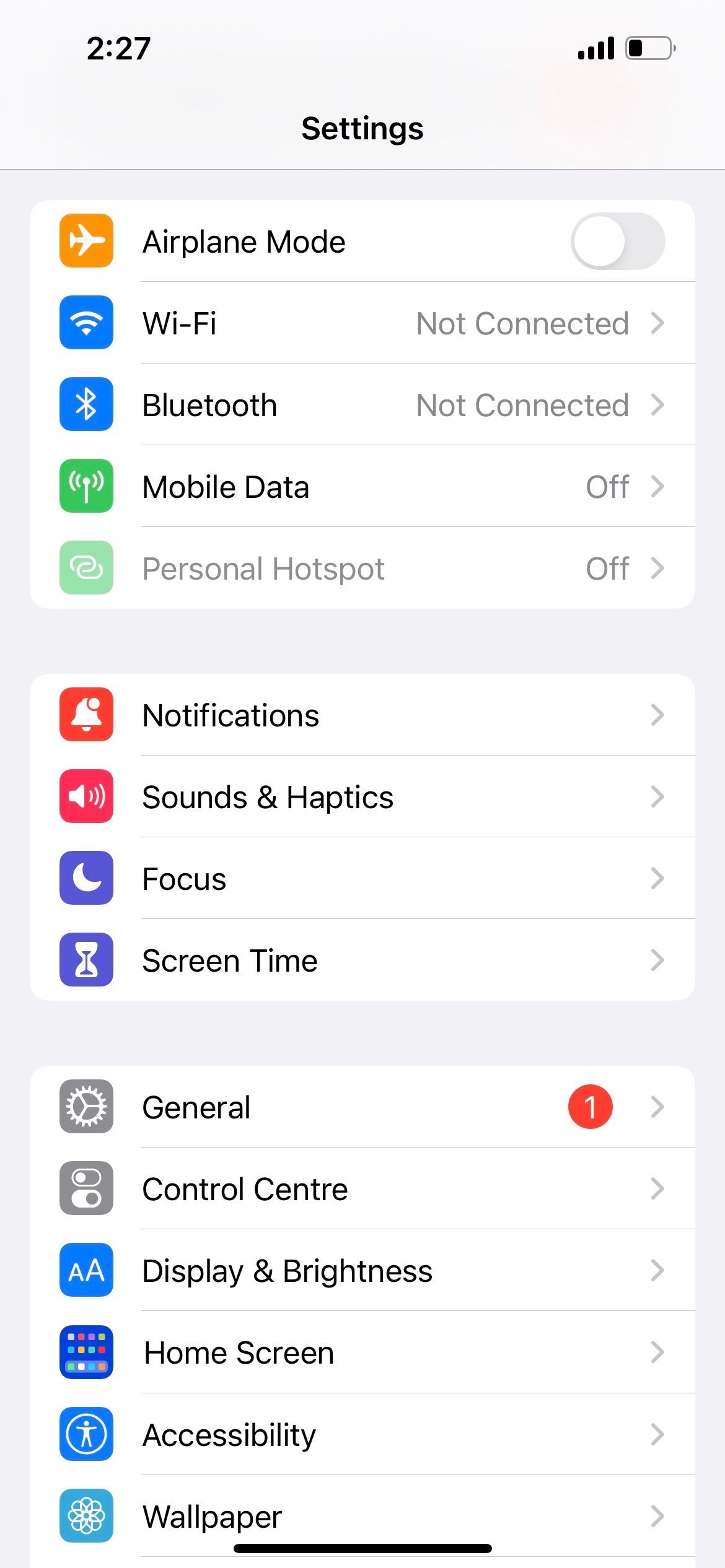
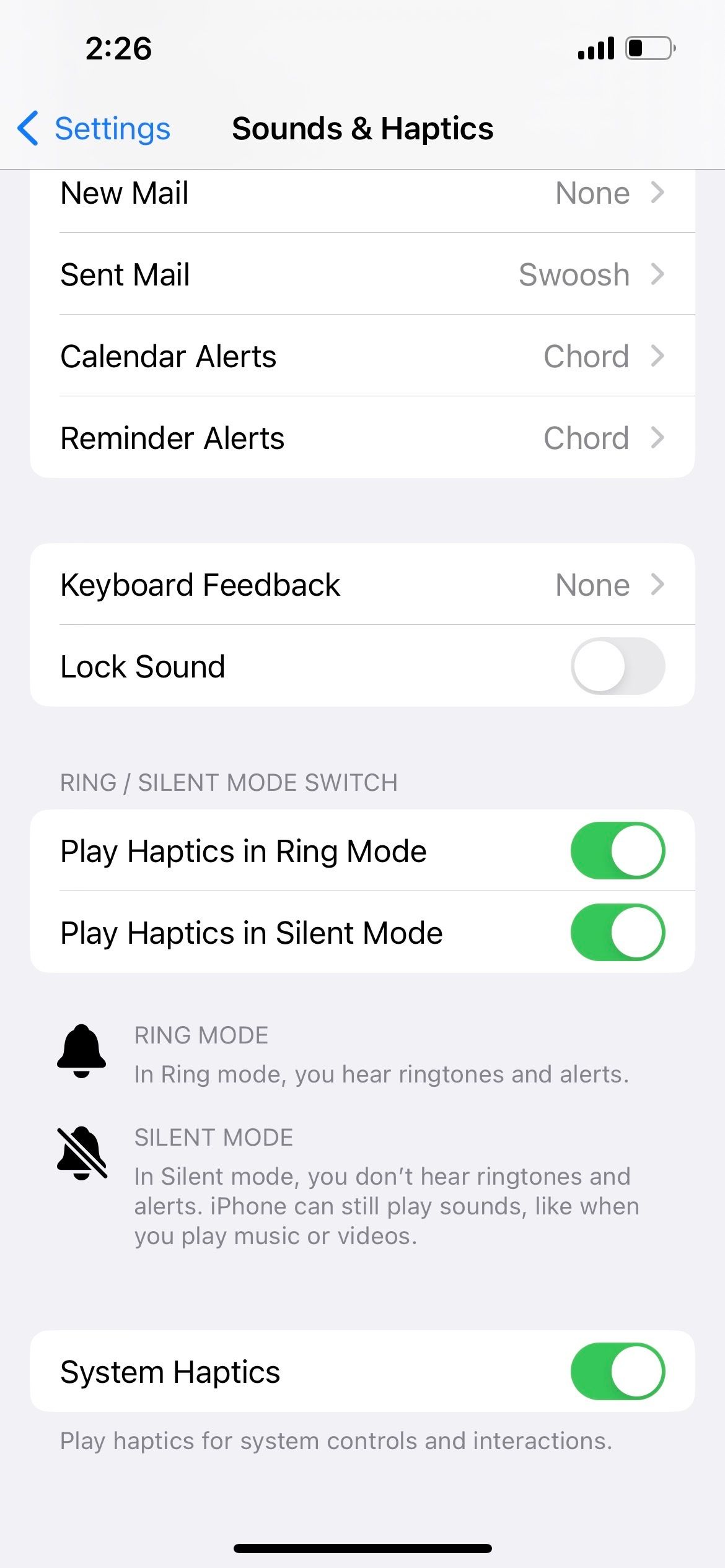
3. 在輔助功能中啟用振動
除了聲音和觸覺之外,您需要檢查的另一個地方是您的輔助功能設定。如果此處未啟用震動,您的 iPhone 在靜音或響鈴模式下也不會震動。
因此,請前往“設定”>“輔助功能”>“觸控”,然後開啟“振動”。
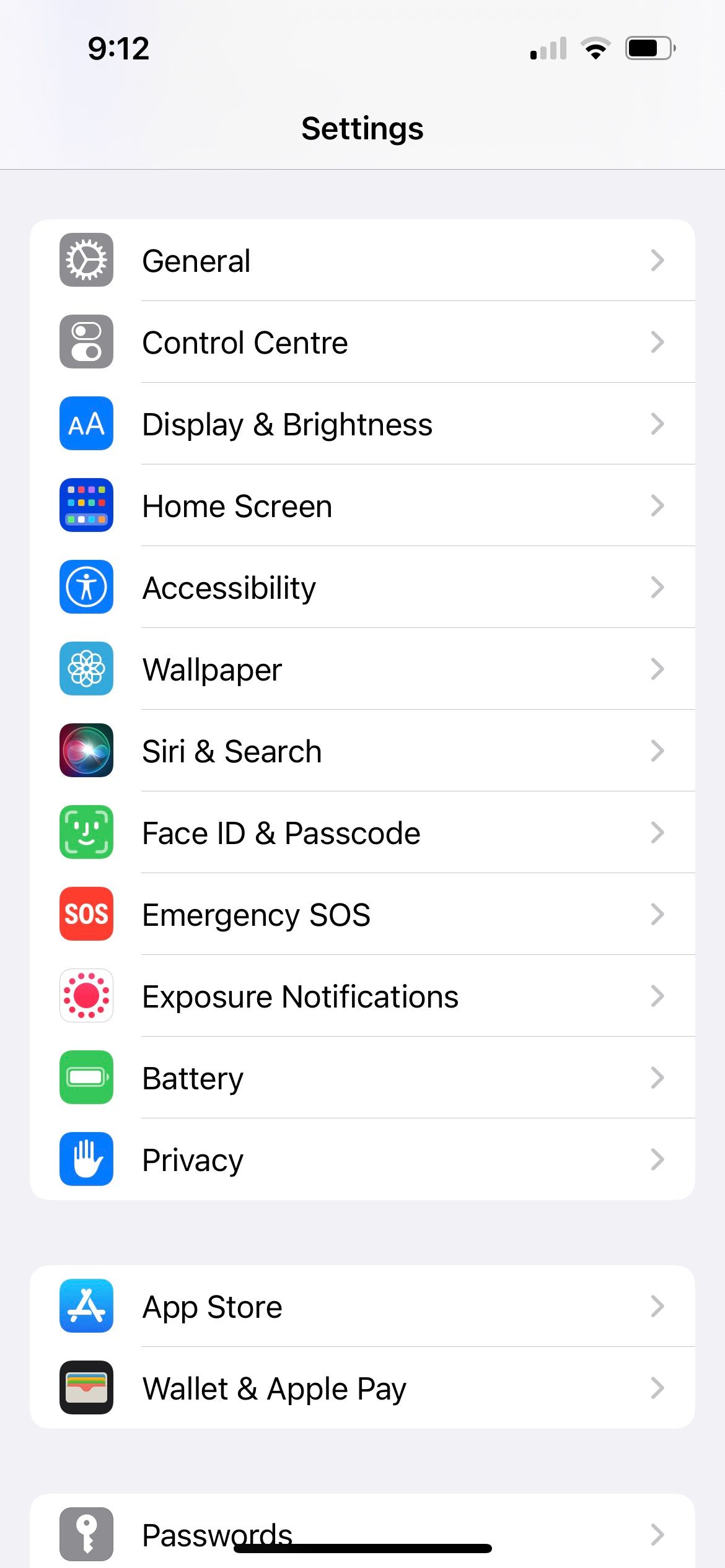
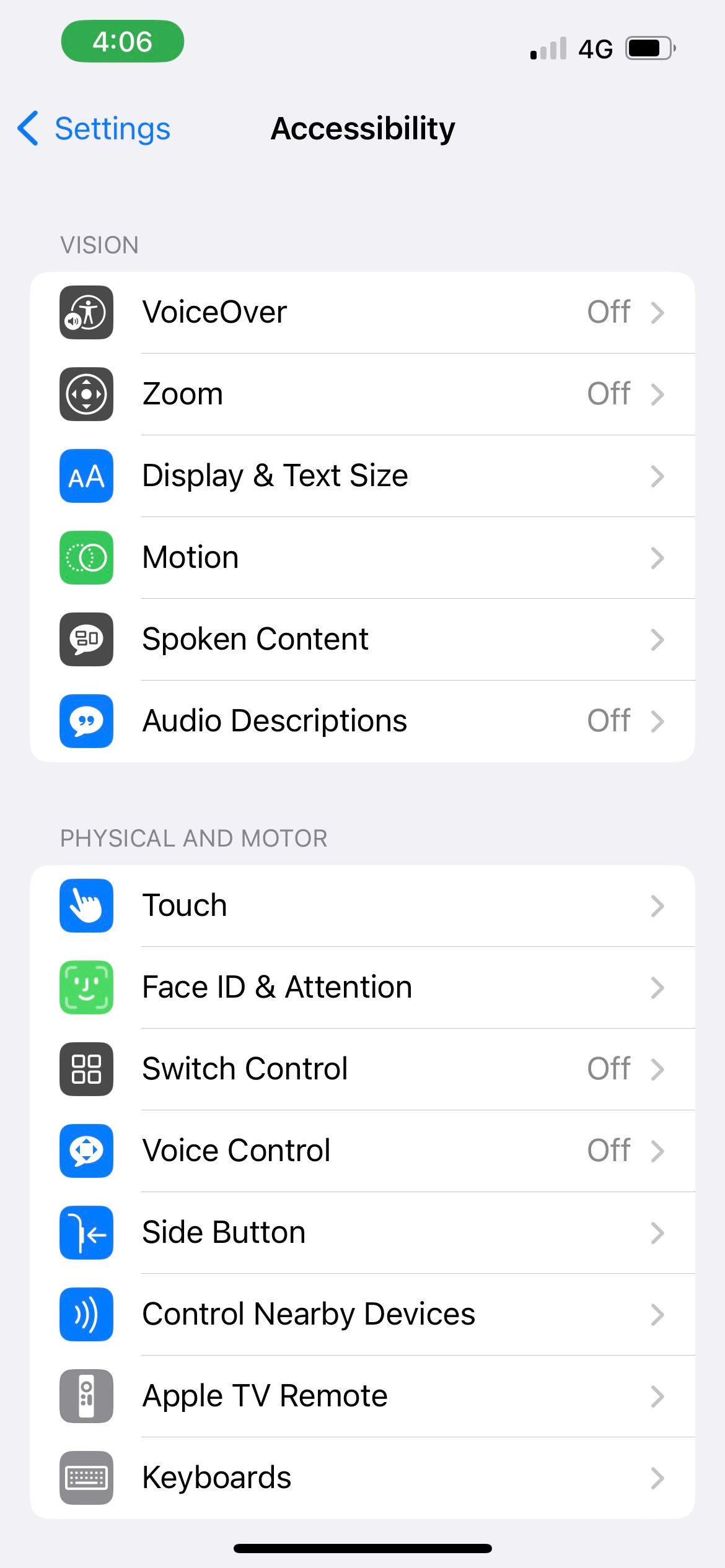
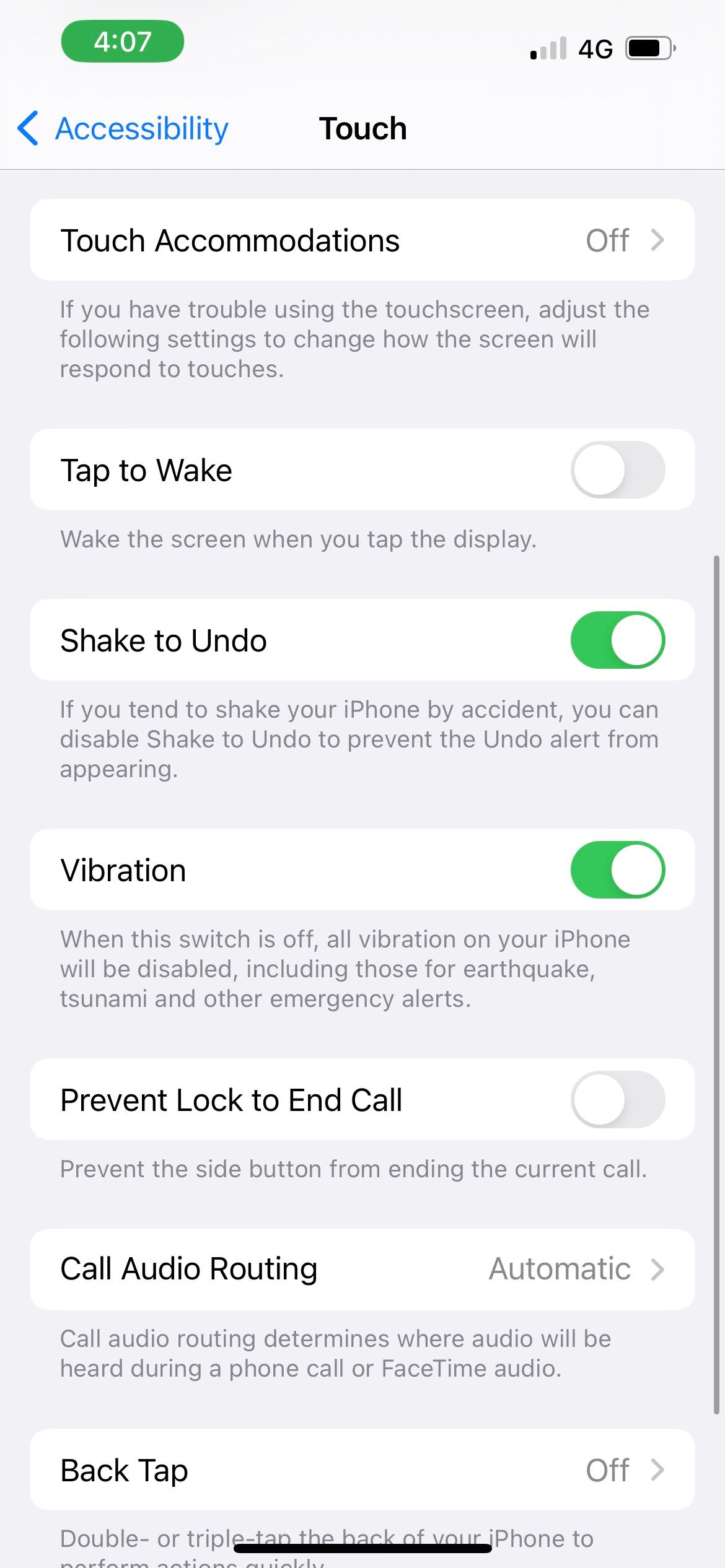
4. 檢查響鈴和靜音模式的振動設定
現在,如果您的iPhone 在靜音模式下振動,但在響鈴模式下不振動(或反之亦然),這可能是因為您為每種模式設定了不同的振動首選項。要檢查這一點,請轉到“設定”>“聲音和觸覺”。
如果您希望 iPhone 無論選擇哪種模式都振動,請同時打開“在響鈴模式下播放觸覺”和“在靜音模式下播放觸覺”。
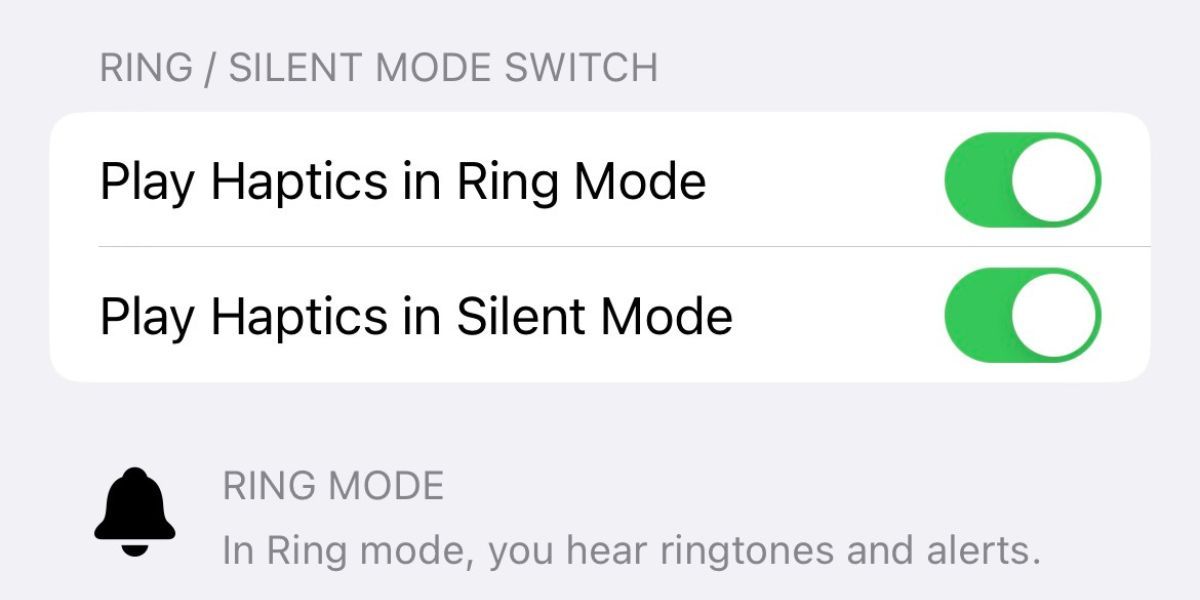
5. 檢查每個警報所選的振動模式
如果您已完成上述三種故障排除方法,但您的iPhone 在靜音或響鈴模式下仍然沒有振動,則可能是時候檢查您的振動模式設定了。
前往「設定」>「聲音與觸覺」。在“聲音和觸覺模式”部分下,我們首先點擊“鈴聲”。然後,點擊振動。
您可以在此處在 iPhone 上設定自訂振動提醒。但在可用的振動選項中,請注意其中一個是“無”,這意味著如果您選擇此選項,您的 iPhone 將根本不會振動。
檢查您是否已選擇“同步”或標準振動模式之一,例如“重音”或“警報”。如果您選擇了“自訂”,請點擊它來播放振動錄音,並確保它不是“無”的意外複製品。
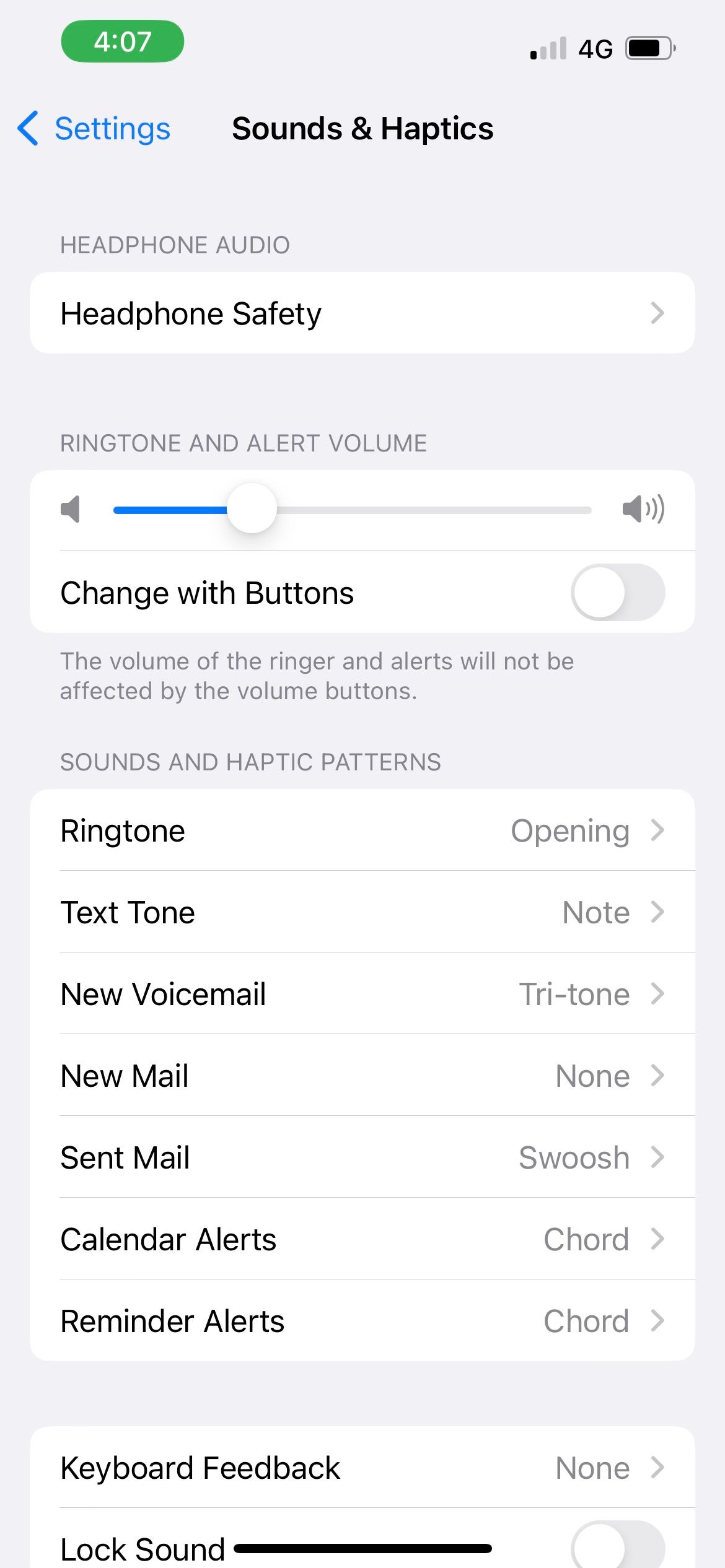
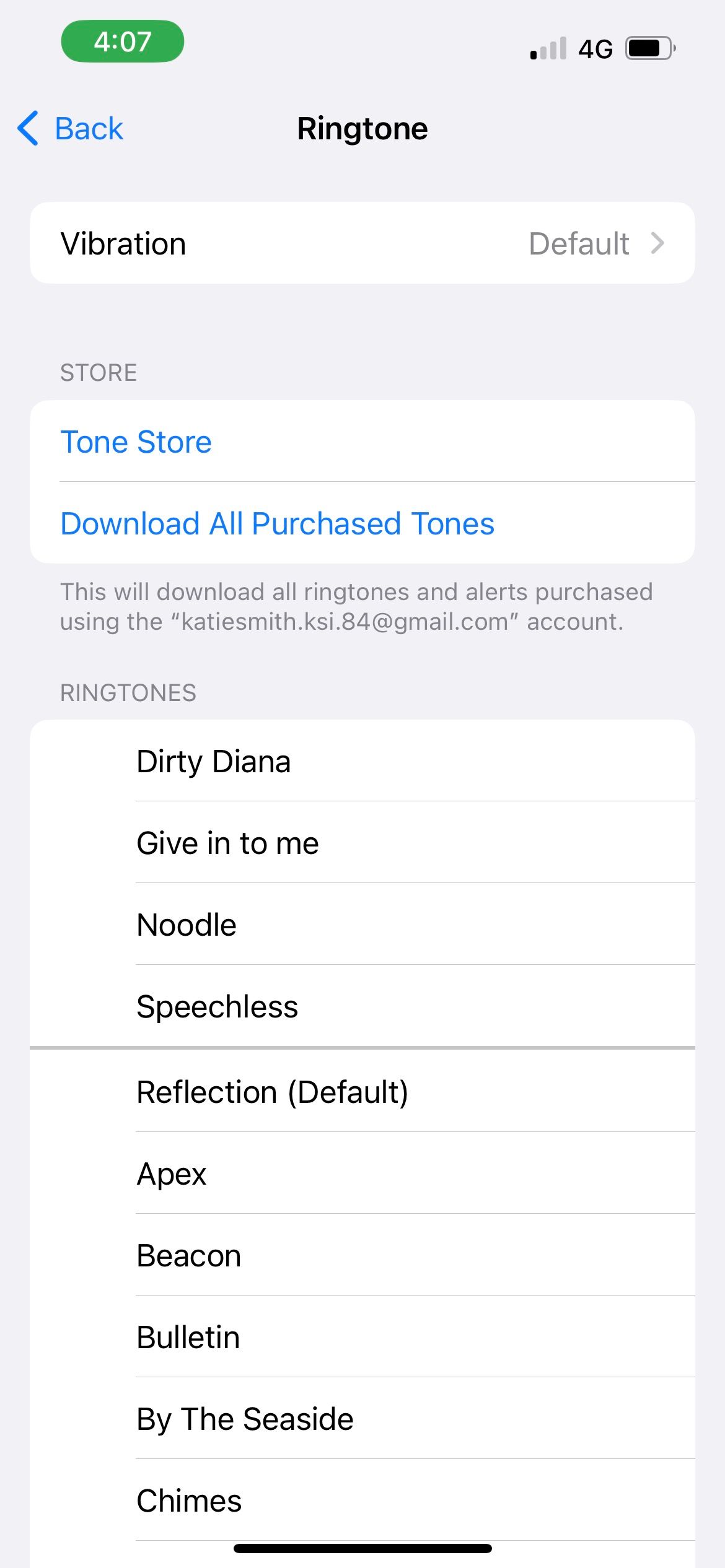
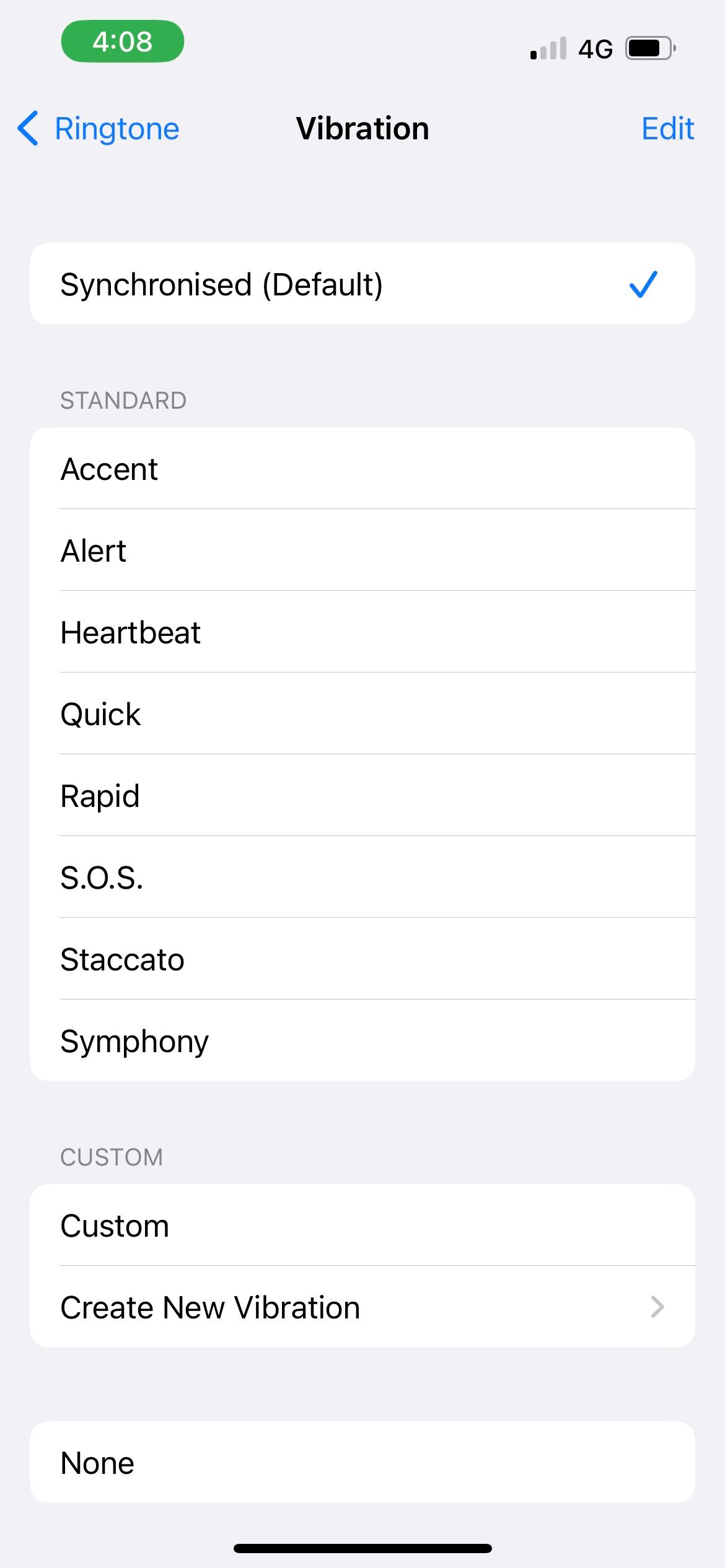
為鈴聲選擇有效的振動模式後,返回聲音和觸覺模式清單。對文字提示音、新語音郵件、新郵件等重複這些步驟。
6. 更新您的 iPhone
Apple 的 iOS 軟體更新通常會帶來錯誤修復和效能改進。因此,如果上述方法對您不起作用,則可能只是軟體本身的錯誤。
因此,當您的裝置在靜音或響鈴模式下不振動時,更新您的 iPhone 可能是解決方案。
7. 重新啟動您的 iPhone
軟體故障有時會阻止您的 iPhone 振動,無論它處於響鈴模式還是靜音模式。在這種情況下,只需重新啟動 iPhone 即可解決問題,因此值得嘗試此故障排除步驟。請注意,重新啟動 iPhone 可能需要不同的步驟,具體取決於您擁有的型號。
8. 重置所有設定
如果以上方法都無效,您可以嘗試重置 iPhone 上的所有設定。此過程會將裝置上的所有設定恢復為預設出廠狀態。
如果您的裝置上有大量數據,該過程可能需要相當長的時間,因此您應該僅在不需要立即使用 iPhone 時嘗試此方法。
前往「設定」>「一般」>「傳輸或重置 iPhone」>「重置」。選擇重置所有設定。
不要意外選擇“抹掉所有內容和設定”,因為這會刪除 iPhone 上的所有資料。
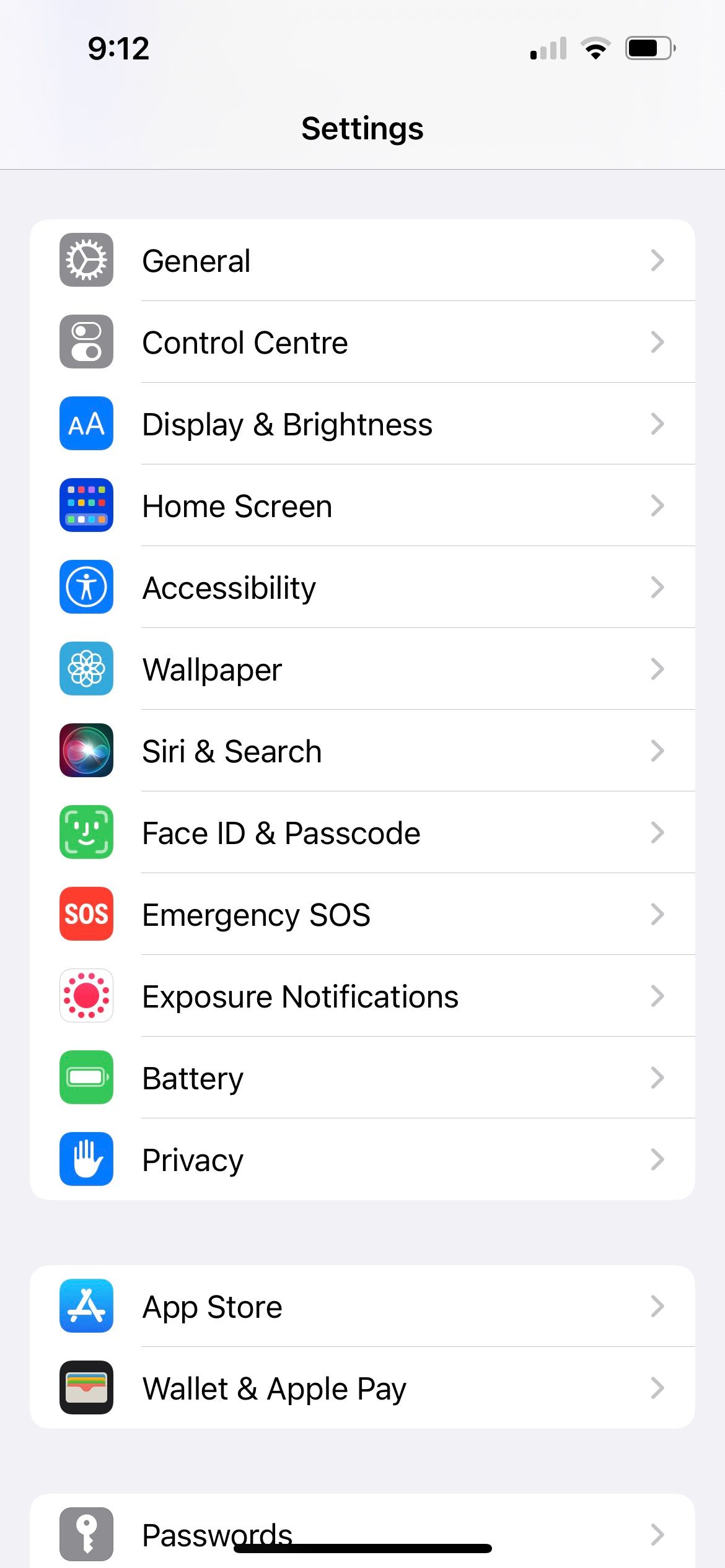
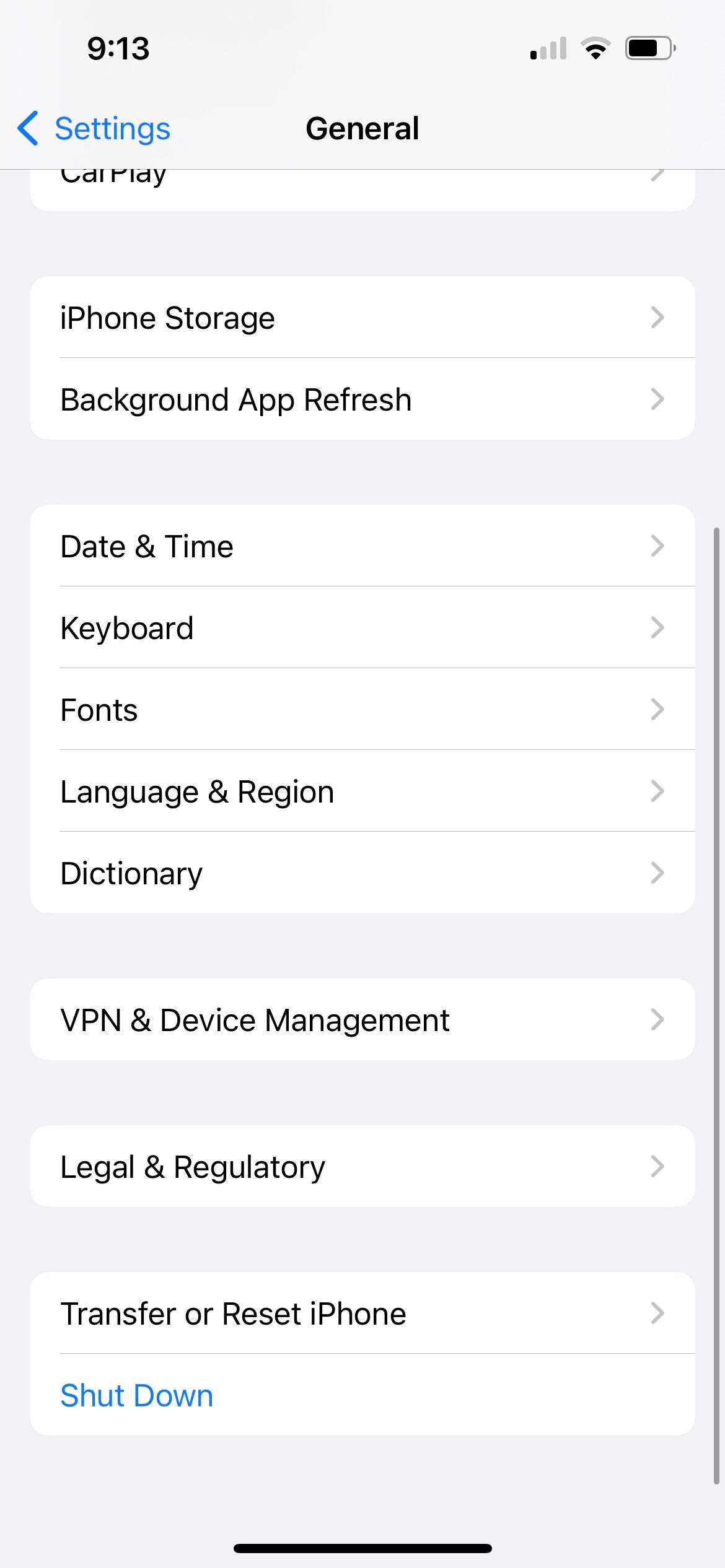
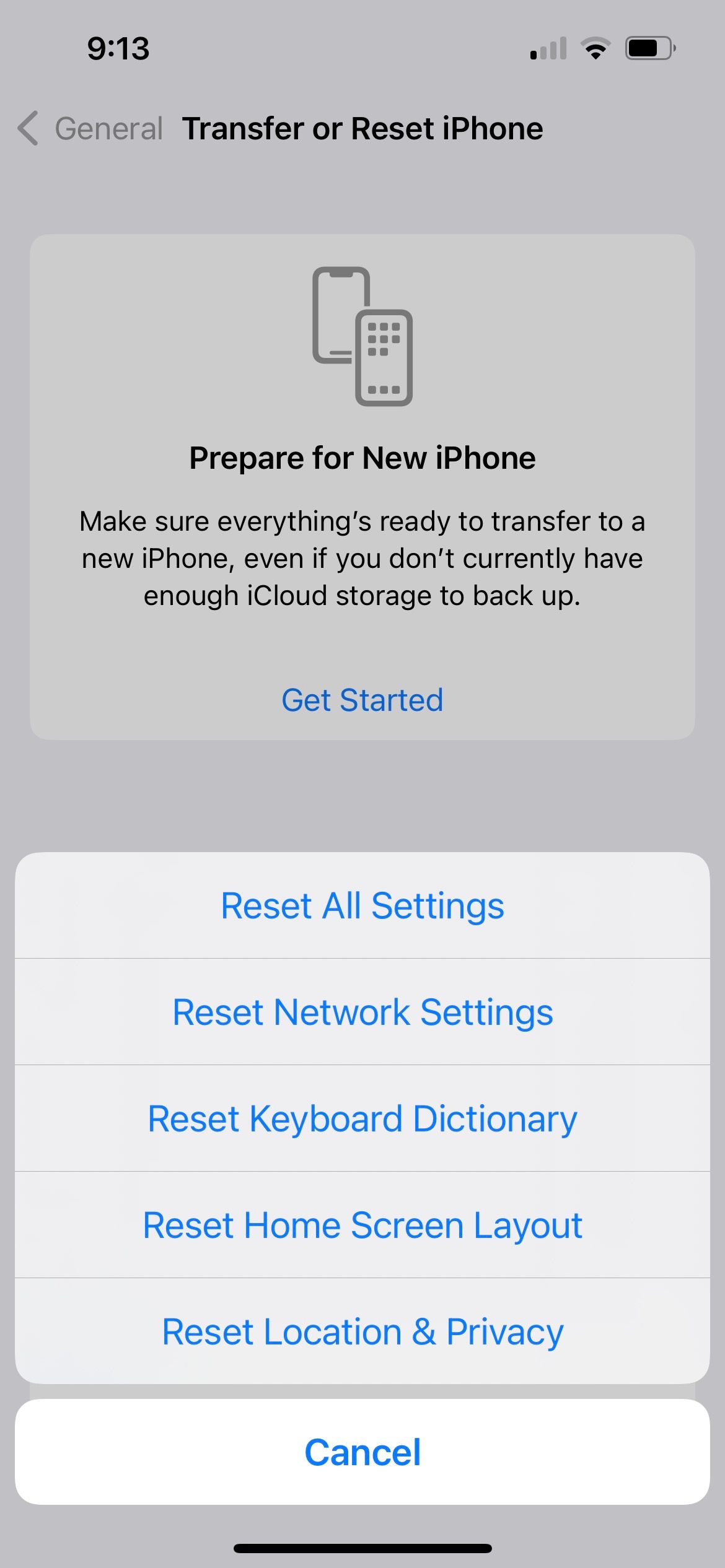
iPhone 可以僅在通話和簡訊時啟用振動嗎?
如果上述解決方案有效,並且您的iPhone 可以再次在靜音和響鈴模式下振動,那麼仍然存在一個困境- 如果您希望您的iPhone 僅在來電和短信時振動,而不是系統觸覺振動,該怎麼辦?
如果您發現觸覺回饋的振動令人惱火和不舒服,您並不孤單。不幸的是,目前無法僅在 iPhone 上啟用通話和簡訊振動。一旦您關閉系統觸覺或振動,它就會關閉所有 iPhone 振動。
但是,您可以犧牲響鈴模式下的振動,使 iPhone 僅在靜音模式下振動。為此,您需要:
在聲音和觸覺中切換系統觸覺。 關閉在響鈴模式下播放觸覺,然後開啟在靜音模式下播放觸覺。 在“輔助功能”>“觸摸”中開啟振動。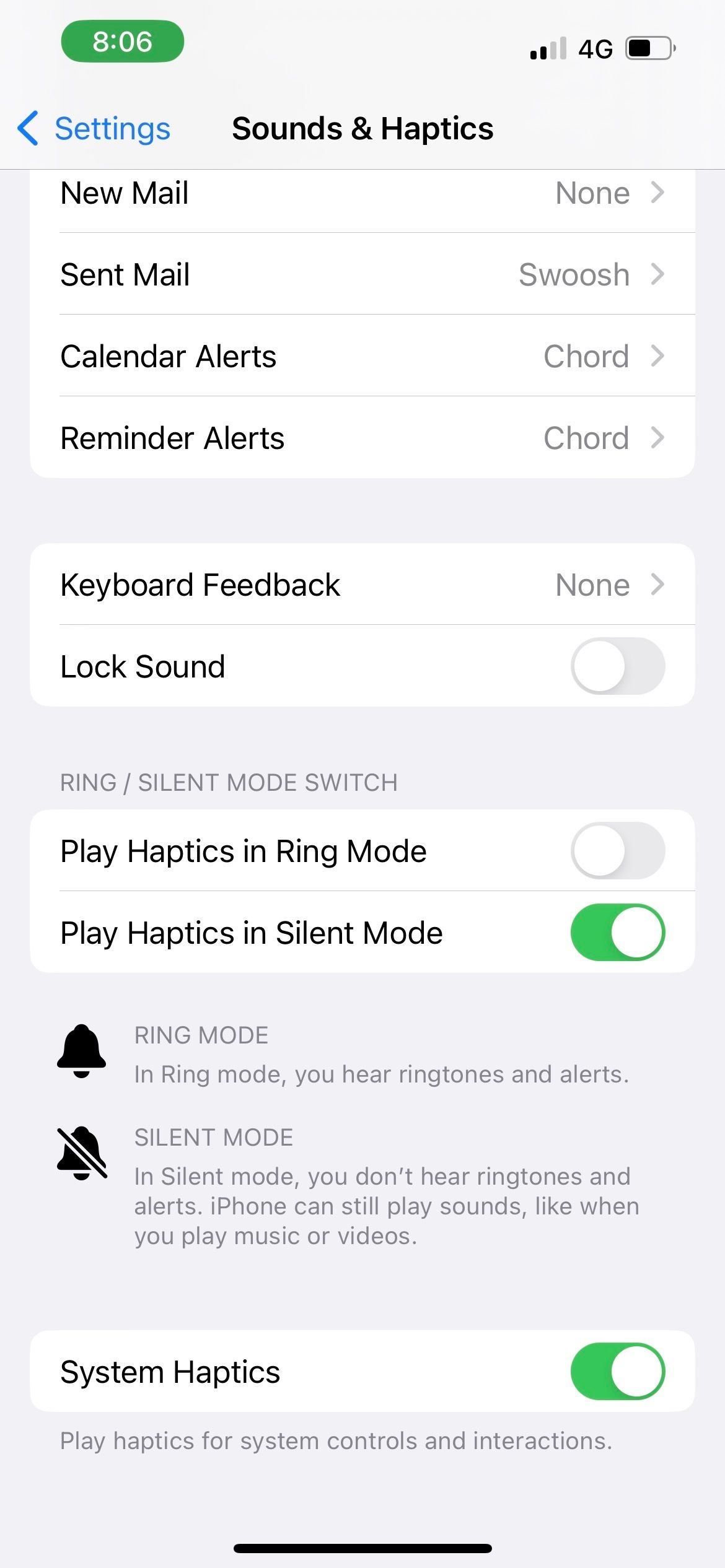
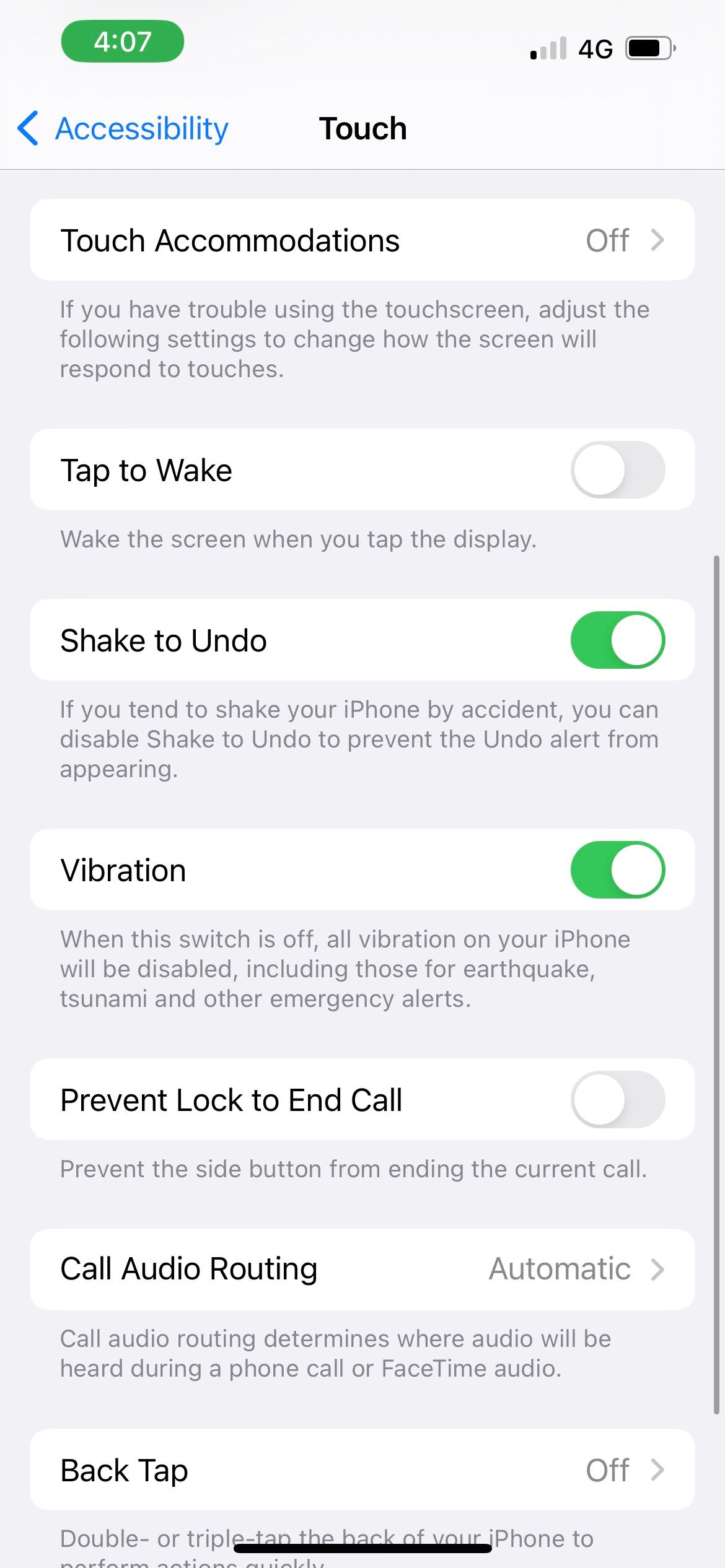
此外,為了在靜音模式下盡可能減少系統觸覺,您還可以轉到“設定”>“聲音和觸覺”>“鍵盤回饋”並關閉觸覺。這樣,您至少可以避免每次在 iPhone 鍵盤上輸入字母時遇到敲擊震動。
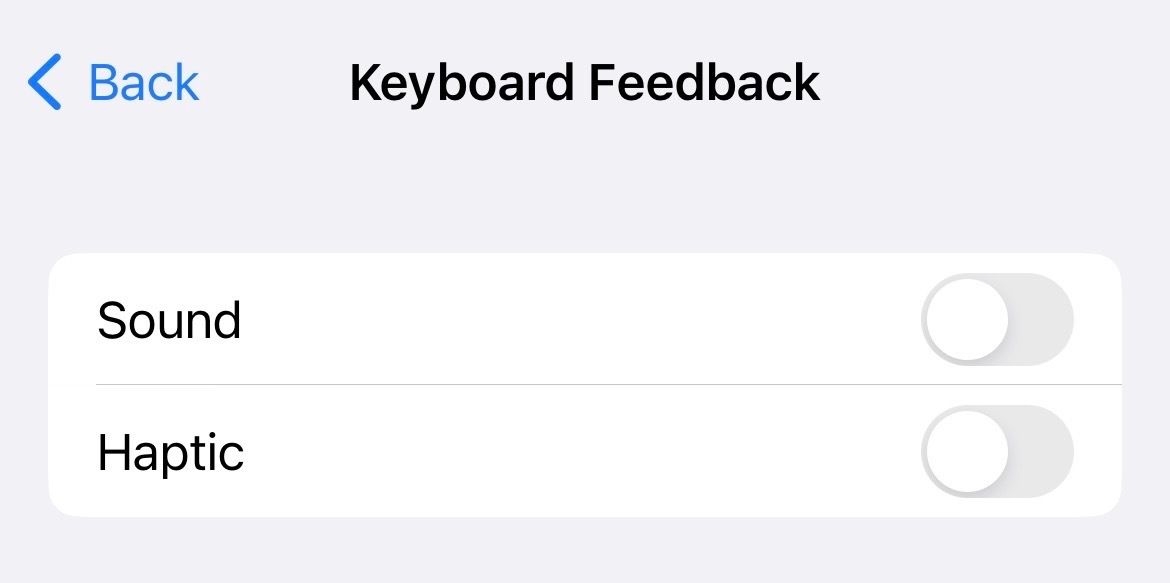
使用 iPhone 的振動來了解警報
如果您的 iPhone 在靜音或響鈴模式下沒有振動,我們希望此修復清單可以幫助您解決問題。自從諾基亞手機問世以來,振動一直幫助我們確保不會錯過任何電話或簡訊。
對於 iPhone,關鍵是打開系統觸覺和振動,並確保您為警報選擇了有效的振動模式。
-
 3 修正 Mac 上郵件應用程式中 Gmail 登入失敗的問題基本修復 檢查您的網路速度: 如果您有雙頻路由器,請嘗試連線至 5GHz 頻段。 驗證您的電子郵件和密碼:如果您在「郵件」應用程式中擁有多個電子郵件帳戶,有時您可能會使用錯誤的 Gmail 帳戶。另外,請檢查您輸入的密碼是否正確。 切換到 Safari 作為 Mac 上的預設瀏覽器: 開啟設定 ...軟體教學 發佈於2024-11-07
3 修正 Mac 上郵件應用程式中 Gmail 登入失敗的問題基本修復 檢查您的網路速度: 如果您有雙頻路由器,請嘗試連線至 5GHz 頻段。 驗證您的電子郵件和密碼:如果您在「郵件」應用程式中擁有多個電子郵件帳戶,有時您可能會使用錯誤的 Gmail 帳戶。另外,請檢查您輸入的密碼是否正確。 切換到 Safari 作為 Mac 上的預設瀏覽器: 開啟設定 ...軟體教學 發佈於2024-11-07 -
 3 個修復翻譯應用程式無法在 iPhone 上運行的問題基本修復 啟用或停用裝置端模式: 開啟「設定」>「翻譯」>「停用裝置端模式」。 檢查您的網路連線:翻譯應用程式需要穩定的網路連線才能快速掃描和翻譯語言隨時隨地。 強制退出並重新啟動應用程式:這將為應用程式提供一個全新的開始。 更新 iOS 以更新翻譯應用程式: 安裝最新版本的應用程式以解決問題...軟體教學 發佈於2024-11-07
3 個修復翻譯應用程式無法在 iPhone 上運行的問題基本修復 啟用或停用裝置端模式: 開啟「設定」>「翻譯」>「停用裝置端模式」。 檢查您的網路連線:翻譯應用程式需要穩定的網路連線才能快速掃描和翻譯語言隨時隨地。 強制退出並重新啟動應用程式:這將為應用程式提供一個全新的開始。 更新 iOS 以更新翻譯應用程式: 安裝最新版本的應用程式以解決問題...軟體教學 發佈於2024-11-07 -
 Mac 上的循環計數(電池)是什麼以及如何檢查我的 MacBook 上的週期計數是多少 Mac 上的循環計數是指您使用 100% 電池電量時的情況,無論您為 MacBook 充電了多少次。本質上,每次您將電池電量從 100% 消耗到 0% 時,Mac 都會將其記錄為一個週期。 但是,我們大多數人不會為 MacBook 充滿電然後完全放電,不是...軟體教學 發佈於2024-11-07
Mac 上的循環計數(電池)是什麼以及如何檢查我的 MacBook 上的週期計數是多少 Mac 上的循環計數是指您使用 100% 電池電量時的情況,無論您為 MacBook 充電了多少次。本質上,每次您將電池電量從 100% 消耗到 0% 時,Mac 都會將其記錄為一個週期。 但是,我們大多數人不會為 MacBook 充滿電然後完全放電,不是...軟體教學 發佈於2024-11-07 -
 修復 Steam 錯誤 沒有下載來源?您需要知道的一切根據您回饋的Steam No download source錯誤,我們探索並獲得了幾種有效的解決方案,將在MiniTool Solution發布的綜合指南中與您分享。 No download source訊息表示沒有下載來源可用的。在大多數情況下,當您嘗試下載或更新某些遊戲時,會出現 Steam 無...軟體教學 發佈於2024-11-07
修復 Steam 錯誤 沒有下載來源?您需要知道的一切根據您回饋的Steam No download source錯誤,我們探索並獲得了幾種有效的解決方案,將在MiniTool Solution發布的綜合指南中與您分享。 No download source訊息表示沒有下載來源可用的。在大多數情況下,當您嘗試下載或更新某些遊戲時,會出現 Steam 無...軟體教學 發佈於2024-11-07 -
 在 Windows PC 上保持低資源使用率的 10 個習慣十年前,一台低端 Windows 计算机是我的日常驾驶。它只有 4GB RAM、低端处理器,并且没有专用显卡。尽管存在这些限制,我仍然明智地管理资源以避免性能问题。今天,我将分享我当时所依赖的、今天仍然有效的技巧。 使用轻量级程序 首先,考虑使用不会对 RAM 和 CPU 造成压力的轻量级替...軟體教學 發佈於2024-11-07
在 Windows PC 上保持低資源使用率的 10 個習慣十年前,一台低端 Windows 计算机是我的日常驾驶。它只有 4GB RAM、低端处理器,并且没有专用显卡。尽管存在这些限制,我仍然明智地管理资源以避免性能问题。今天,我将分享我当时所依赖的、今天仍然有效的技巧。 使用轻量级程序 首先,考虑使用不会对 RAM 和 CPU 造成压力的轻量级替...軟體教學 發佈於2024-11-07 -
 在 Android 上檢索 5 種已刪除簡訊的方法方法1:检查存档和垃圾邮件文件夹 很容易意外地在 Google Messages 应用中存档短信。如果您这样做而不是删除消息,那么它对于恢复所述文本非常有帮助。您所需要做的就是打开存档文件夹并将其取消存档以将其返回到主消息窗口。方法如下。 第 1 步: 打开 Google Messages 应用。点...軟體教學 發佈於2024-11-07
在 Android 上檢索 5 種已刪除簡訊的方法方法1:检查存档和垃圾邮件文件夹 很容易意外地在 Google Messages 应用中存档短信。如果您这样做而不是删除消息,那么它对于恢复所述文本非常有帮助。您所需要做的就是打开存档文件夹并将其取消存档以将其返回到主消息窗口。方法如下。 第 1 步: 打开 Google Messages 应用。点...軟體教學 發佈於2024-11-07 -
 以下是我正確備份 Windows 11 電腦的方法尽管 Windows 备份对于 Windows 11 来说是一个不错的备份解决方案,但它也有其局限性。这就是为什么我依靠三步流程来正确备份我的 Windows 11 电脑。以下是我使用 Windows 备份、文件历史记录和第三方解决方案执行此操作的方法。1 使用 Windows 备份 Windows...軟體教學 發佈於2024-11-07
以下是我正確備份 Windows 11 電腦的方法尽管 Windows 备份对于 Windows 11 来说是一个不错的备份解决方案,但它也有其局限性。这就是为什么我依靠三步流程来正确备份我的 Windows 11 电脑。以下是我使用 Windows 备份、文件历史记录和第三方解决方案执行此操作的方法。1 使用 Windows 备份 Windows...軟體教學 發佈於2024-11-07 -
 如何將簡訊 (SMS) 從 Android 傳輸到 AndroidAndroid 设备拥有易于使用的界面,是全球一半以上智能手机用户的选择。设置新设备或恢复旧设备时,在 Android 之间传输数据(例如短信)变得更加容易。 第 3 步: 在帐户存储下,检查当前选择用于备份该设备的帐户。然后,确保“Backup by Google One”开关已打开。...軟體教學 發佈於2024-11-07
如何將簡訊 (SMS) 從 Android 傳輸到 AndroidAndroid 设备拥有易于使用的界面,是全球一半以上智能手机用户的选择。设置新设备或恢复旧设备时,在 Android 之间传输数据(例如短信)变得更加容易。 第 3 步: 在帐户存储下,检查当前选择用于备份该设备的帐户。然后,确保“Backup by Google One”开关已打开。...軟體教學 發佈於2024-11-07 -
 管理員已限制登入?立即修復!為什麼輸入正確資訊後會收到管理員已限制登入?如何再次解鎖您的系統?如果您目前正在尋找解決方案,那麼 MiniTool Solution 的這篇指南可能會幫助您。 管理員限制登入 Windows 11/10大多數情況下,您可以輸入密碼和 PIN 碼後解鎖您的裝置。但是,當您的電腦未連接到網際網路或您使...軟體教學 發佈於2024-11-07
管理員已限制登入?立即修復!為什麼輸入正確資訊後會收到管理員已限制登入?如何再次解鎖您的系統?如果您目前正在尋找解決方案,那麼 MiniTool Solution 的這篇指南可能會幫助您。 管理員限制登入 Windows 11/10大多數情況下,您可以輸入密碼和 PIN 碼後解鎖您的裝置。但是,當您的電腦未連接到網際網路或您使...軟體教學 發佈於2024-11-07 -
 如何停止接到來自被封鎖號碼的電話方法一:查看屏蔽號碼清單 在深入研究之前,請仔細檢查手機上的已封鎖號碼列表,應該可以修復已封鎖聯絡人的通話。如果您尚未將該號碼新增至清單中,請立即封鎖它。 Android 上 第1步:開啟手機應用程式,點選右上角的三豎點選單,然後按設定。 第 2 步:選擇已封鎖號碼,然後查看您先前封鎖的聯絡...軟體教學 發佈於2024-11-07
如何停止接到來自被封鎖號碼的電話方法一:查看屏蔽號碼清單 在深入研究之前,請仔細檢查手機上的已封鎖號碼列表,應該可以修復已封鎖聯絡人的通話。如果您尚未將該號碼新增至清單中,請立即封鎖它。 Android 上 第1步:開啟手機應用程式,點選右上角的三豎點選單,然後按設定。 第 2 步:選擇已封鎖號碼,然後查看您先前封鎖的聯絡...軟體教學 發佈於2024-11-07 -
 修復 Android 螢幕上垂直或水平線的 3 種方法基本修復 重新啟動您的裝置:重新啟動您的裝置以消除導致問題的任何錯誤或故障。 讓您的設備冷卻:拔掉設備的充電插頭,然後關閉設備以使其冷卻。過熱也會導致問題。 更新裝置:更新您的 Android 裝置以獲得無錯誤的體驗。 使用正品充電配件:使用官方充電配件為您的手機供電 – 電源問題可能會導致您...軟體教學 發佈於2024-11-07
修復 Android 螢幕上垂直或水平線的 3 種方法基本修復 重新啟動您的裝置:重新啟動您的裝置以消除導致問題的任何錯誤或故障。 讓您的設備冷卻:拔掉設備的充電插頭,然後關閉設備以使其冷卻。過熱也會導致問題。 更新裝置:更新您的 Android 裝置以獲得無錯誤的體驗。 使用正品充電配件:使用官方充電配件為您的手機供電 – 電源問題可能會導致您...軟體教學 發佈於2024-11-07 -
 在 iPhone 上製作適合圖片的桌布的 3 種方法方法 1:使用壁紙調整器應用程式 您可以使用第三方壁紙調整大小應用程式來完成這項工作。方法如下。 第 1 步:下載並開啟 InstaSize 應用程式。 第2步:點選 圖示上的 ,然後選擇您要調整大小的照片。 第3步:然後,選擇標準> 桌布. 注意:此應用程式可讓您為照片添...軟體教學 發佈於2024-11-07
在 iPhone 上製作適合圖片的桌布的 3 種方法方法 1:使用壁紙調整器應用程式 您可以使用第三方壁紙調整大小應用程式來完成這項工作。方法如下。 第 1 步:下載並開啟 InstaSize 應用程式。 第2步:點選 圖示上的 ,然後選擇您要調整大小的照片。 第3步:然後,選擇標準> 桌布. 注意:此應用程式可讓您為照片添...軟體教學 發佈於2024-11-07 -
 Windows 11 上的 WiFi 不斷斷開 – 5 個快速修復展開網路介面卡類別,以滑鼠右鍵按一下您的WiFi適配器,然後選擇更新驅動程式。 選擇自動搜尋驅動程式。 要獲得更全面的解決方案,請考慮使用 PCHelpSoft Driver Updater。 該工具可以自動檢測和更新所有過時的驅動程序,確保 WiFi 和其他硬體組件的最佳性能。 以下是 ...軟體教學 發佈於2024-11-07
Windows 11 上的 WiFi 不斷斷開 – 5 個快速修復展開網路介面卡類別,以滑鼠右鍵按一下您的WiFi適配器,然後選擇更新驅動程式。 選擇自動搜尋驅動程式。 要獲得更全面的解決方案,請考慮使用 PCHelpSoft Driver Updater。 該工具可以自動檢測和更新所有過時的驅動程序,確保 WiFi 和其他硬體組件的最佳性能。 以下是 ...軟體教學 發佈於2024-11-07 -
 3 修復 Windows 11 上以右鍵單擊不起作用的問題基本修復: 拔掉週邊設備:這會起作用,因為它隔離了可能觸發問題的軟體幹擾和硬體衝突。 重新啟動電腦:重新啟動電腦時,所有正在運行的程序都將被強制關閉。當有問題的進程或小錯誤導致問題時,此方法就很有效。 檢查滑鼠故障:如果您使用外接滑鼠,故障時右鍵功能可能無法使用。這些故障可能是由於長時間使用造成...軟體教學 發佈於2024-11-07
3 修復 Windows 11 上以右鍵單擊不起作用的問題基本修復: 拔掉週邊設備:這會起作用,因為它隔離了可能觸發問題的軟體幹擾和硬體衝突。 重新啟動電腦:重新啟動電腦時,所有正在運行的程序都將被強制關閉。當有問題的進程或小錯誤導致問題時,此方法就很有效。 檢查滑鼠故障:如果您使用外接滑鼠,故障時右鍵功能可能無法使用。這些故障可能是由於長時間使用造成...軟體教學 發佈於2024-11-07 -
 如何修復令人滿意的可執行檔遺失錯誤?《Satisfactory》現已登陸 Steam,對於等待《Satisfactory》已久的玩家來說,這可能是個令人興奮的消息。然而,許多使用者因 Satisfactory 可執行檔案遺失錯誤而被封鎖。如何解決呢?嘗試此 MiniTool 帖子中的解決方案。 遊戲玩家可能會被阻止訪問遊戲,並顯示錯誤...軟體教學 發佈於2024-11-07
如何修復令人滿意的可執行檔遺失錯誤?《Satisfactory》現已登陸 Steam,對於等待《Satisfactory》已久的玩家來說,這可能是個令人興奮的消息。然而,許多使用者因 Satisfactory 可執行檔案遺失錯誤而被封鎖。如何解決呢?嘗試此 MiniTool 帖子中的解決方案。 遊戲玩家可能會被阻止訪問遊戲,並顯示錯誤...軟體教學 發佈於2024-11-07
學習中文
- 1 走路用中文怎麼說? 走路中文發音,走路中文學習
- 2 坐飛機用中文怎麼說? 坐飞机中文發音,坐飞机中文學習
- 3 坐火車用中文怎麼說? 坐火车中文發音,坐火车中文學習
- 4 坐車用中文怎麼說? 坐车中文發音,坐车中文學習
- 5 開車用中文怎麼說? 开车中文發音,开车中文學習
- 6 游泳用中文怎麼說? 游泳中文發音,游泳中文學習
- 7 騎自行車用中文怎麼說? 骑自行车中文發音,骑自行车中文學習
- 8 你好用中文怎麼說? 你好中文發音,你好中文學習
- 9 謝謝用中文怎麼說? 谢谢中文發音,谢谢中文學習
- 10 How to say goodbye in Chinese? 再见Chinese pronunciation, 再见Chinese learning

























